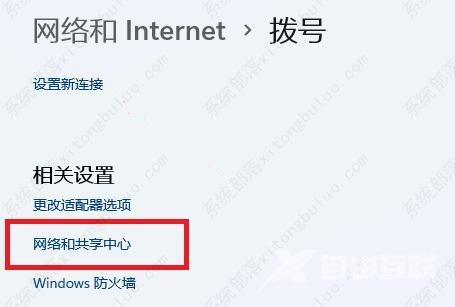windows11网络和共享中心在哪里?通过网络共享中心,可以方便用户对局域网进行设置,但是很多刚使用win11系统的用户都不清楚网络和共享中心在哪里打开,下面跟着小编一起来看看吧
windows11网络和共享中心在哪里?通过网络共享中心,可以方便用户对局域网进行设置,但是很多刚使用win11系统的用户都不清楚网络和共享中心在哪里打开,下面跟着小编一起来看看吧。
windows11网络和共享中心在哪里?
1、首先打开底部的开始菜单。
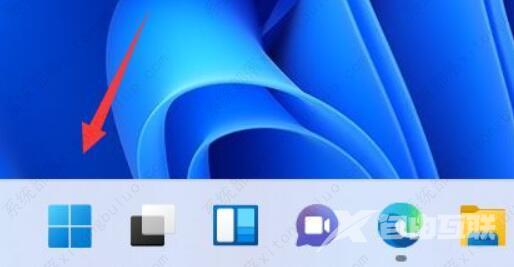
2、然后打开上面的设置。
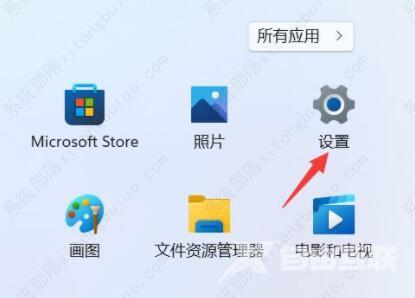
3、打开后,进入左边网络和internet。
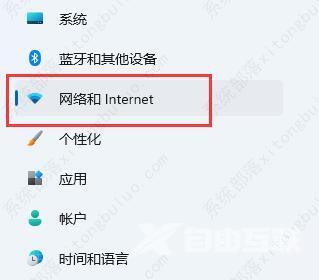
4、随后打开右边的拨号设置。
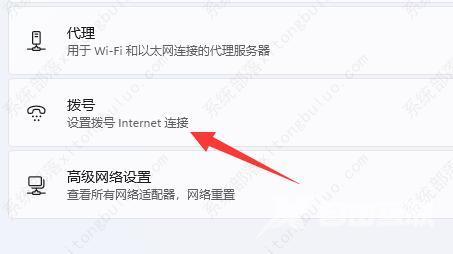
5、打开后,在下面相关设置里就能打开网络和共享中心了。